2025年10月14日に、Windows 10のサポートが正式に終了します。
この記事では、サポート終了後に起こること、デメリット、そしてどうしても使い続けたい場合の対処法を分かりやすくまとめます。
Contents
❌ サポート終了後のデメリット(リスク)
1️⃣ セキュリティ更新が停止
- 新しいウイルスや脆弱性への修正が提供されなくなります。
- ランサムウェアや不正アクセスのリスクが大幅に上昇。
2️⃣ ソフト・周辺機器の非対応
- 今後リリースされるアプリやプリンターなどがWindows 10非対応になる可能性。
3️⃣ Microsoftの技術サポートが受けられない
- トラブル発生時も公式サポート窓口での対応が終了。
4️⃣ 業務利用では法令違反の可能性
- 特に個人情報を扱う業務では、セキュリティ基準を満たさず違反になるリスク。
✅ 対処法(おすすめ順)
① Windows 11への移行
- 最も安全で推奨される方法。
- TPM 2.0・Secure Boot対応PCなら無料アップグレード可能。
② 新しいPCへの買い替え
- Windows 11対応PCを購入すれば、長期的に安定運用が可能。
③ ChromeOS Flex や Linuxへの移行
- 古いPCでも動作が軽く、Web中心の作業に最適。
- 無料で導入できるためコストを抑えたい人にもおすすめ。
🛠️ どうしてもWindows 10を使い続けたい場合の対策
1️⃣ ESU(拡張セキュリティ更新)を利用
- Microsoftの有償プログラム「ESU(Extended Security Updates)」でセキュリティ更新を延長可能。
- 個人向けにも提供開始。1年間延長で約30ドル(約4,500円)。
2️⃣ オフライン専用PCとして使う
- ネット接続を切って利用すれば、ウイルス感染リスクを大幅軽減。
- 文書作成、写真整理、音楽再生などローカル用途に活用可能。
3️⃣ セキュリティ対策を強化
- サードパーティ製のウイルス対策ソフトを導入。
- ファイアウォール・バックアップ・仮想環境を併用。
🛡 ESU(Extended Security Updates)とは?
Windows 10のサポート終了後(2025年10月14日以降)も、1年間セキュリティ更新を受け取れる有償延長プログラム。
個人向け提供は今回が初。対象期間は2025年10月15日〜2026年10月13日です。
💰 利用料金と無料化の条件
- 通常料金:1台あたり 30ドル(約4,500円)
無料になる条件(いずれかでOK)
- Windows バックアップを有効化して OneDrive に設定を同期
- Microsoft Rewardsポイントを1,000ポイント貯めて交換
最も簡単なのは「Windows バックアップを有効化する」方法です。
✅ 利用条件(重要)
- Windows 10 バージョン22H2であること
- KB5062649以降の更新が適用済み
- Microsoftアカウントでサインインしていること
- 管理者権限のあるアカウント
- ローカルアカウントでは登録不可(切り替えが必要)
📝 ESU 登録手順(無料でも有料でも同じ)
- [設定] → [更新とセキュリティ] → [Windows Update] を開く
- 「Windows 10のサポートは2025年10月に終了します」通知が表示されたら「今すぐ登録」をクリック
- ESU登録ウィザードが起動 → 「次へ」をクリック
- 登録方法を選択(バックアップ有効なら「追加料金なしで登録できます」)
- 有料の場合はクレジットカードまたはPayPalで支払い
- 「2026年10月13日まで有効」と表示されれば完了!
🔍 登録が表示されない場合の対処
- Windows Updateを最新にする
- 「利用可能になったらすぐに最新の更新プログラムを入手する」をオン
- PCを数時間放置して再表示を待つ(段階的配信)
📌 注意点
- ESUはセキュリティ更新のみで、新機能や修正は対象外。
- Chromeなどのアプリ継続サポートは保証されません。
- あくまで「Windows 11移行までの一時的な延命策」と考えるのが安全。
💡 使い続ける場合の注意
- USBメモリ・スマホ経由の感染リスクもある
- 機密情報を扱わない(特に法人利用では注意)
- ネットバンキングや買い物は避ける
🎯 まとめ
Windows 10のサポート終了は2025年10月14日。
その後はセキュリティ更新が止まり、リスクが急上昇します。
最善策はWindows 11への移行。どうしても使い続ける場合は、ESU登録やオフライン運用で安全を確保しましょう。









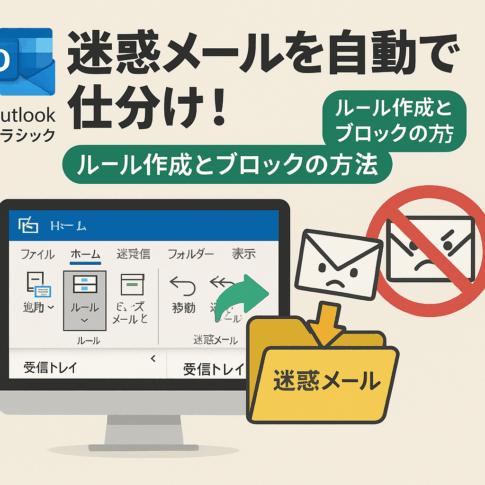
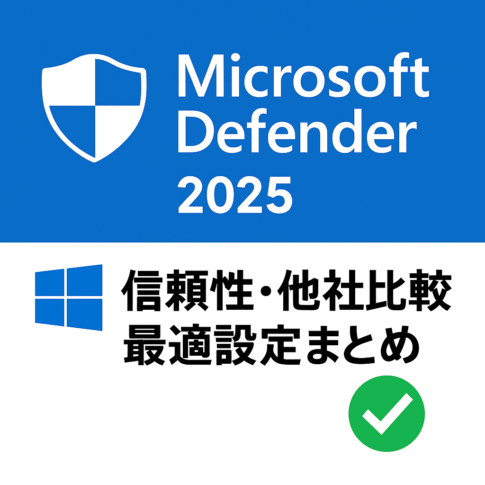


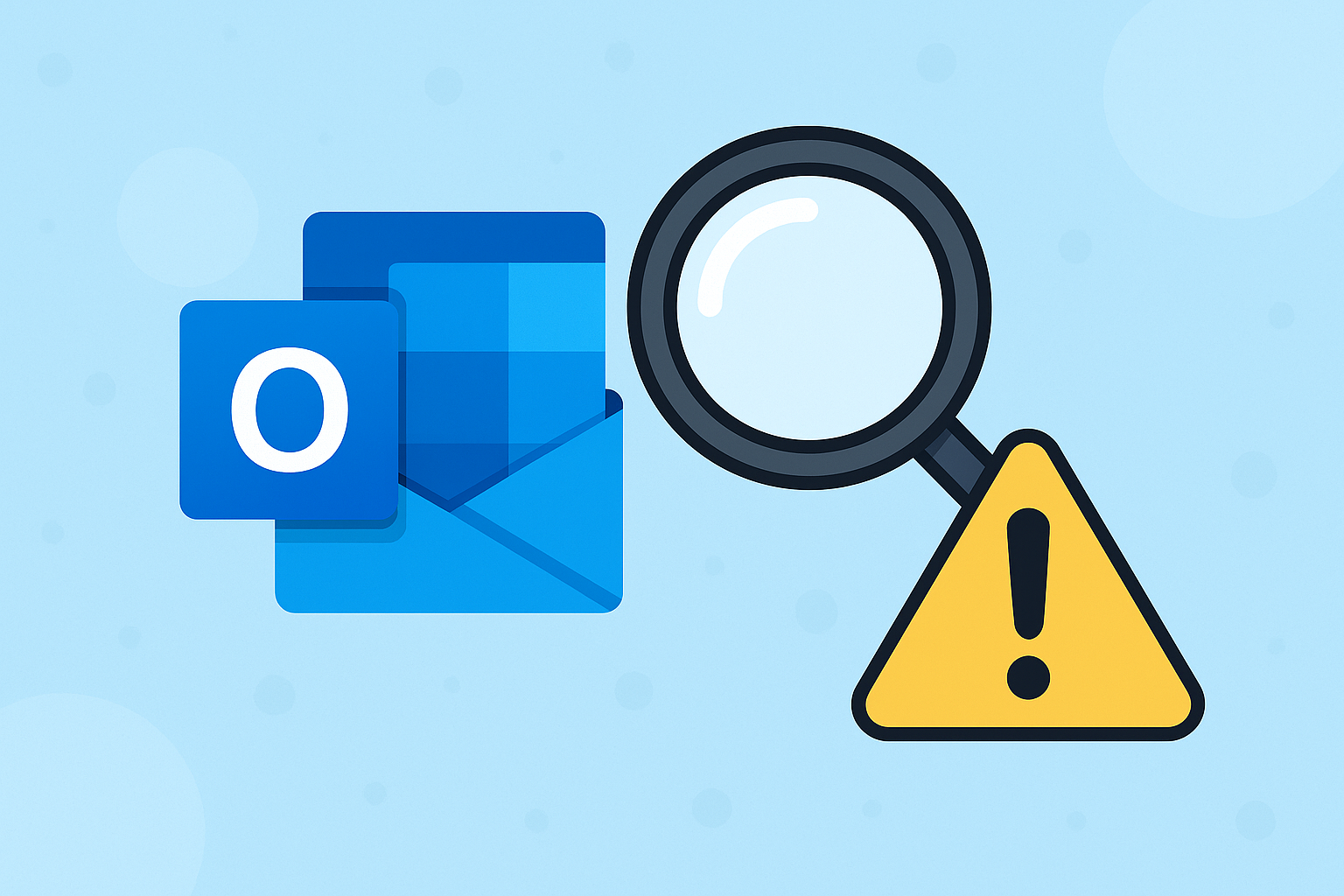












コメントを残す